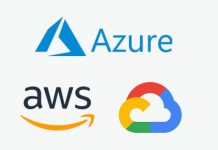La transición de Windows 10 a Windows 11 no es solo una actualización de software, sino un paso crucial para asegurar la compatibilidad y la protección de los equipos informáticos. Con el fin del soporte de Windows 10 programado para el 14 de octubre de 2025, los dispositivos que continúen usando esta versión dejarán de recibir parches de seguridad esenciales, actualizaciones de funciones y soporte técnico de Microsoft. Esto los dejaría vulnerables a amenazas de ciberseguridad, lo que subraya la importancia de planificar una migración fluida y segura.
El proceso de migración, aunque diseñado para ser lo más sencillo posible, requiere una preparación meticulosa y la comprensión de las posibles complicaciones. Las principales preocupaciones giran en torno a la compatibilidad del hardware, la integridad de los datos y la fluidez de la instalación. Una transición exitosa depende de verificar los requisitos del sistema de Windows 11, seleccionar el método de actualización más adecuado y tomar las precauciones necesarias, como hacer una copia de seguridad de la información. A continuaciónlos describiremos los pasos clave para navegar por este proceso, analizando las diferentes opciones disponibles y los riesgos potenciales, con el objetivo de facilitar a los usuarios una migración informada y sin contratiempos.
Requisitos del Sistema y Verificación
El primer paso es verificar la compatibilidad del hardware. Windows 11 tiene requisitos mínimos de sistema más estrictos que Windows 10, incluyendo un procesador de 64 bits de 1 GHz o más rápido con dos o más núcleos, 4 GB de RAM, 64 GB o más de almacenamiento, un firmware UEFI con arranque seguro y un Módulo de plataforma segura (TPM) versión 2.0. También se requiere una tarjeta gráfica compatible con DirectX 12 y una pantalla de alta definición de 9 pulgadas o más.
Para simplificar este proceso, Microsoft ofrece una herramienta llamada PC Health Check, que se puede descargar e instalar para realizar una verificación automática. Esta utilidad informa si el equipo cumple con los requisitos necesarios o, en caso contrario, especifica qué componentes no son compatibles. Si el equipo no cumple con las especificaciones, es posible que las actualizaciones de seguridad de Windows 11 no se instalen. En estos casos, se podría optar por seguir usando Windows 10 hasta la fecha de finalización del soporte, pero esto implica un riesgo considerable de seguridad, ya que el sistema operativo dejará de recibir parches de protección.
Opciones de Migración y Métodos
Existen varias formas de actualizar a Windows 11 desde un dispositivo compatible con Windows 10:
Actualización a través de Windows Update: Esta es la vía más sencilla y recomendada. Una vez que el equipo es reconocido como compatible, la actualización a Windows 11 aparecerá como una opción en la configuración de Windows Update. El proceso es guiado y preserva los archivos y aplicaciones existentes.
Asistente de instalación de Windows 11: Para quienes prefieren una instalación más directa, Microsoft proporciona un asistente que descarga e instala la última versión de Windows 11. Este método también permite mantener los datos y programas instalados.
Creación de medios de instalación: Para una instalación limpia o en múltiples dispositivos, se puede utilizar la herramienta de creación de medios de Microsoft. Esto permite crear un USB o DVD de arranque con la imagen de Windows 11. Este método es el más complejo y generalmente se reserva para usuarios avanzados o para una instalación completamente nueva que elimine todos los archivos y configuraciones previas.
Riesgos y Consideraciones Importantes
Aunque la migración suele ser fluida, existen riesgos y problemas comunes que se han reportado en algunas instalaciones:
Problemas de compatibilidad: El hardware y los controladores que funcionaban bien en Windows 10 pueden no ser completamente compatibles con Windows 11. Esto puede manifestarse en fallos de dispositivos, problemas de rendimiento o inestabilidad del sistema.
Errores durante la instalación: En algunos casos, la actualización puede fallar, resultando en pantallas azules o bucles de reinicio. Estos problemas a menudo están relacionados con incompatibilidades de controladores, conflictos de software de terceros (como antivirus) o una configuración incorrecta de la BIOS (UEFI/Arranque seguro).
Pérdida de datos: Aunque los métodos de actualización in-situ están diseñados para preservar los datos, siempre existe un riesgo. Por esta razón, se recomienda encarecidamente realizar una copia de seguridad completa de todos los archivos importantes antes de iniciar la migración. Se puede utilizar OneDrive o un disco duro externo para este fin.
Recomendaciones para una Transición Segura
Para minimizar los inconvenientes, se sugiere seguir estos pasos:
Hacer una copia de seguridad: Resguardar todos los archivos y datos cruciales antes de cualquier acción.
Preparar el sistema: Desinstalar software innecesario, especialmente programas de antivirus de terceros, y asegurarse de que Windows 10 esté completamente actualizado antes de comenzar.
Utilizar la herramienta de Microsoft: Optar por los métodos oficiales como Windows Update o el Asistente de instalación para una experiencia más segura y guiada.
Desconectar periféricos: Desconectar dispositivos externos no esenciales como impresoras, escáneres o unidades USB antes de la actualización para evitar posibles conflictos.
En caso de que se presenten problemas graves, Windows 11 permite volver a Windows 10 dentro de un período de 10 días posteriores a la actualización. Esta opción se encuentra en la configuración de recuperación del sistema. Después de este tiempo, los archivos necesarios para la reversión se eliminan para liberar espacio en el disco.
Fuente WEB | Editado por CDOL